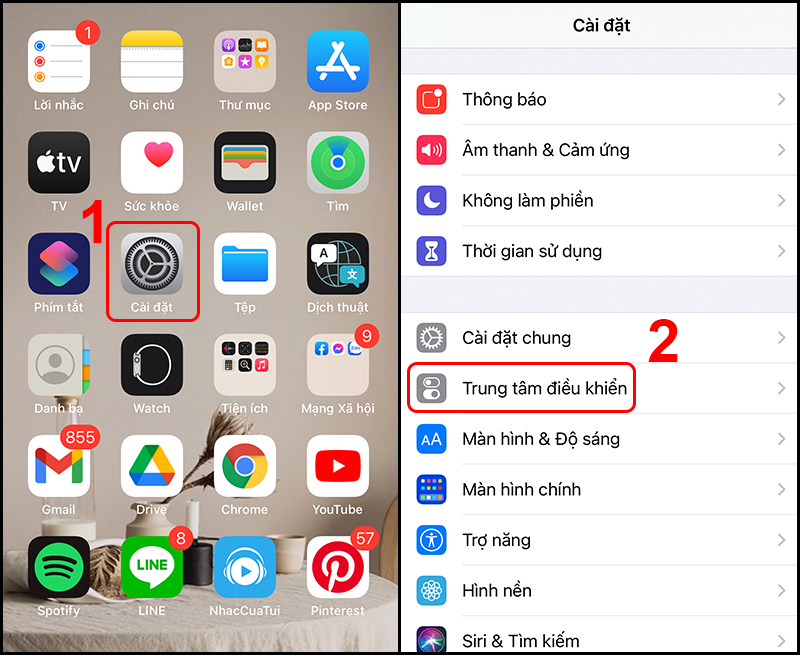Google Form là một công cụ không thể thiếu trong việc thu thập dữ liệu online. Bài viết này sẽ hướng dẫn bạn cách tạo một Google Form hiệu quả.
1. Lập kế hoạch cho form của bạn
Trước khi bắt đầu tạo một Google Form, việc đầu tiên và quan trọng nhất là bạn cần phải lập kế hoạch cụ thể cho form của mình. Kế hoạch này sẽ giúp bạn xác định mục tiêu, đối tượng mục tiêu, và loại thông tin mà bạn muốn thu thập. Điều này không chỉ giúp việc tạo form trở nên dễ dàng hơn mà còn đảm bảo rằng bạn thu thập được đúng loại dữ liệu cần thiết cho mục đích của mình.
Xác định Mục Tiêu của Form
Điều đầu tiên cần làm là xác định mục tiêu cụ thể mà bạn muốn đạt được thông qua Google Form. Mục tiêu này có thể là thu thập phản hồi từ khách hàng, đăng ký sự kiện, khảo sát ý kiến, hoặc bất kỳ mục đích nào khác. Rõ ràng về mục tiêu sẽ giúp bạn thiết kế form một cách có chủ đích và hiệu quả hơn.
Định rõ Đối Tượng Mục Tiêu
Sau khi xác định mục tiêu, bước tiếp theo là định rõ đối tượng mục tiêu của bạn. Điều này bao gồm việc xác định ai sẽ là người điền form và thông tin nào là quan trọng đối với họ. Hiểu rõ đối tượng mục tiêu giúp bạn tạo ra các câu hỏi phù hợp và dễ dàng thu hút sự chú ý của họ.
Loại Thông Tin Cần Thu Thập
Khi bạn đã rõ về mục tiêu và đối tượng mục tiêu, bước tiếp theo là xác định loại thông tin bạn muốn thu thập. Điều này bao gồm việc quyết định các loại câu hỏi bạn sẽ đưa vào form: câu hỏi mở, câu hỏi đóng, lựa chọn đa dạng, v.v. Lựa chọn đúng loại câu hỏi sẽ giúp bạn thu thập dữ liệu một cách hiệu quả và chính xác.
Thiết Kế Sơ Đồ Câu Hỏi
Một bước quan trọng khác trong quá trình lập kế hoạch là thiết kế sơ đồ cho các câu hỏi của bạn. Bạn nên sắp xếp các câu hỏi một cách logic và dễ hiểu, đồng thời xem xét việc sử dụng các loại câu hỏi khác nhau để làm cho form của bạn thú vị và hấp dẫn hơn. Việc sắp xếp câu hỏi một cách có tổ chức sẽ giúp người điền form dễ dàng theo dõi và trả lời.
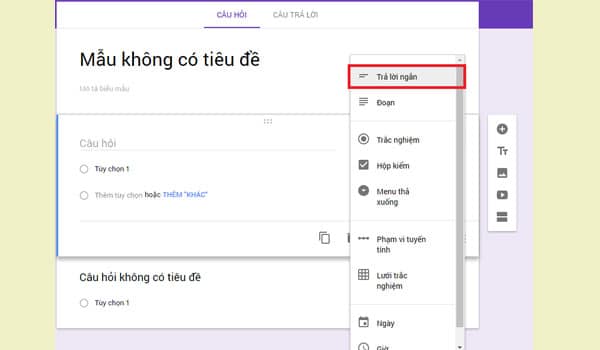
Bằng cách lập kế hoạch cẩn thận cho Google Form của bạn, bạn sẽ không chỉ tạo ra một công cụ thu thập dữ liệu hiệu quả mà còn tối ưu hóa trải nghiệm cho người điền. Điều này không chỉ giúp tăng tỷ lệ phản hồi mà còn đảm bảo rằng bạn nhận được dữ liệu chất lượng cao, phục vụ tốt cho mục đích của mình.
2. Tạo Google Form: Bước cơ bản
Việc tạo một Google Form không chỉ là quá trình kỹ thuật mà còn là một nghệ thuật. Để tạo ra một Google Form cơ bản nhưng hiệu quả, bạn cần bắt đầu với những bước cơ bản nhất. Dưới đây là hướng dẫn từng bước giúp bạn tạo ra một Google Form chất lượng.
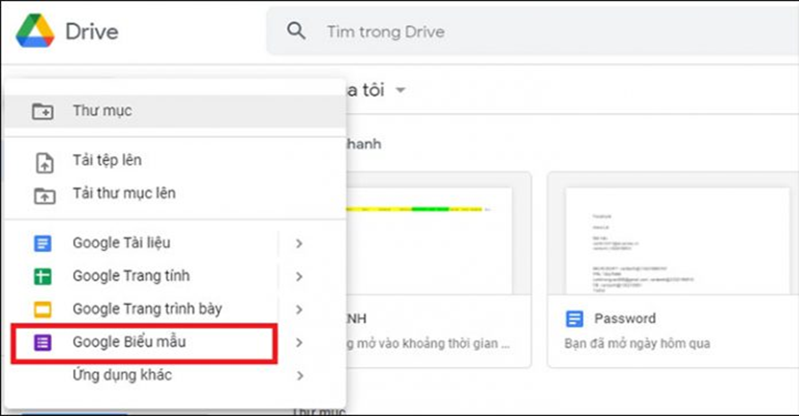
Truy cập Google Forms
Đầu tiên, hãy truy cập vào trang chính của Google Forms thông qua tài khoản Google của bạn. Bạn có thể tìm thấy Google Forms bằng cách truy cập vào Google Drive, chọn “New” > “More” > “Google Forms”. Một cách khác là truy cập trực tiếp vào địa chỉ forms.google.com.
Tạo Form Mới
Sau khi đã vào được Google Forms, chọn “Blank form” để bắt đầu tạo một form mới hoàn toàn từ đầu. Bạn cũng có thể chọn một trong các mẫu sẵn có nếu muốn tiết kiệm thời gian và chỉnh sửa từ một cơ sở đã được tạo sẵn.
Đặt Tiêu Đề và Mô Tả cho Form
Trên đầu trang form, bạn sẽ thấy hai trường: tiêu đề form và mô tả form. Điền vào đó tên của Google Form bạn muốn tạo và một đoạn mô tả ngắn gọn về mục đích của form. Điều này giúp người điền form hiểu rõ hơn về mục tiêu của việc thu thập thông tin.
Thêm Câu Hỏi
Tiếp theo, bạn sẽ thêm câu hỏi vào form. Google Forms cung cấp nhiều loại câu hỏi khác nhau bao gồm: trắc nghiệm, đáp án ngắn, đoạn văn, chọn nhiều lựa chọn, thang điểm, v.v. Mỗi loại câu hỏi sẽ phù hợp với mục đích khác nhau, do đó, hãy lựa chọn kỹ lưỡng.
Tùy Chỉnh Câu Hỏi
Bạn có thể tùy chỉnh mỗi câu hỏi bằng cách thêm các tùy chọn như làm cho câu hỏi đó bắt buộc, thêm hình ảnh hoặc video, hoặc thay đổi thứ tự của các lựa chọn. Điều này giúp tăng tính tương tác và thú vị cho form của bạn.
Thiết Kế và Giao Diện
Cuối cùng, bạn có thể tùy chỉnh giao diện của Google Form bằng cách thay đổi màu sắc, thêm hình ảnh nền, và điều chỉnh kiểu chữ để phù hợp với thương hiệu hoặc mục đích cụ thể của bạn. Một Google Form với thiết kế bắt mắt sẽ thu hút người dùng hơn.
Bằng cách thực hiện theo các bước trên, bạn đã có thể tạo ra một Google Form cơ bản. Nhưng quan trọng hơn, bước tiếp theo sẽ là làm thế nào để tùy chỉnh và thiết kế Google Form để nó trở nên hấp dẫn và phù hợp với mục đích sử dụng của bạn. Hãy nhớ rằng, một Google Form tốt không chỉ là về hình thức mà còn về nội dung và cách thức bạn tổ chức thông tin bên trong.
3. Tùy chỉnh và thiết kế Google Form
Việc tạo Google Form không chỉ dừng lại ở bước cơ bản. Để Google Form của bạn trở nên hấp dẫn và hiệu quả, việc tùy chỉnh và thiết kế là vô cùng quan trọng. Dưới đây là một số cách để bạn có thể tạo ra một Google Form không chỉ đẹp mắt mà còn thân thiện với người dùng.
Tùy Chỉnh Giao Diện
Google Forms cho phép bạn tùy chỉnh giao diện của form một cách dễ dàng. Bạn có thể thay đổi màu sắc chủ đạo, thêm hình ảnh nền cho header, và thay đổi font chữ để phù hợp với thương hiệu của mình. Việc tùy chỉnh này không chỉ giúp form của bạn trở nên bắt mắt hơn mà còn tạo ra sự nhận diện thương hiệu cho người điền.
Phân Loại Câu Hỏi
Một trong những lợi ích lớn nhất của Google Form là khả năng tạo ra nhiều loại câu hỏi khác nhau. Từ câu hỏi trắc nghiệm, câu hỏi đáp án ngắn, đến câu hỏi kéo thả, bạn có thể tùy chỉnh loại câu hỏi để phù hợp với mục đích thu thập dữ liệu của mình. Sự đa dạng này giúp bạn thu thập thông tin một cách chính xác và hiệu quả hơn.
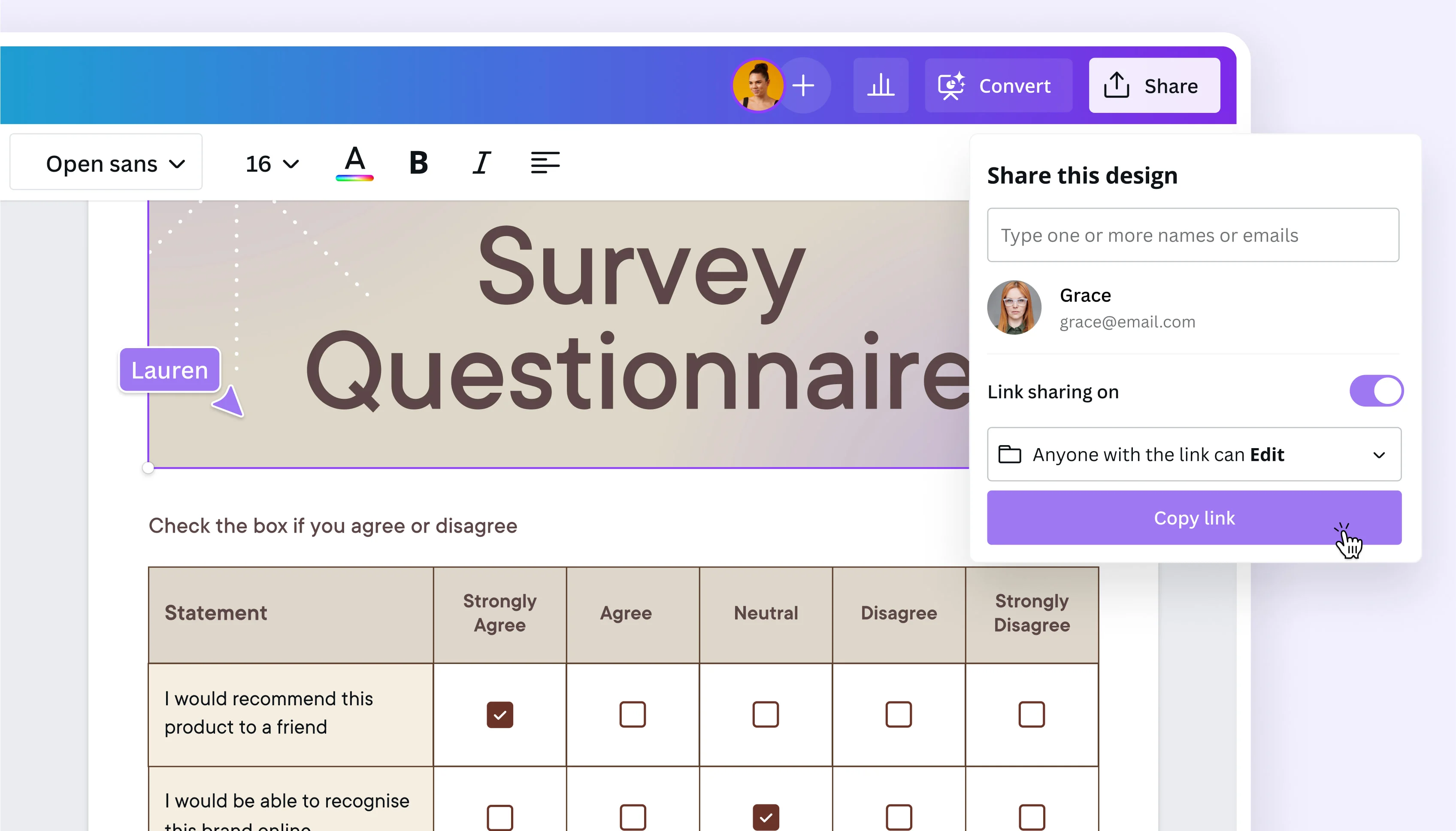
Sử Dụng Câu Hỏi Có Điều Kiện
Một tính năng nâng cao khác của Google Form là khả năng tạo câu hỏi có điều kiện. Tính năng này cho phép bạn tạo ra một loạt câu hỏi phụ thuộc vào câu trả lời của câu hỏi trước đó. Điều này không chỉ giúp bạn thu thập dữ liệu một cách có tổ chức mà còn tạo ra trải nghiệm tương tác và thú vị cho người điền form.
Thêm Phần Phản Hồi Tùy Chỉnh
Sau khi người dùng hoàn thành việc điền form, một phần phản hồi tùy chỉnh sẽ giúp tạo ra sự thoải mái và gắn kết. Bạn có thể thiết lập một thông điệp cảm ơn tùy chỉnh hoặc hướng dẫn họ về những bước tiếp theo. Điều này không chỉ thể hiện sự chuyên nghiệp mà còn giúp người dùng cảm thấy được trân trọng.
Bằng cách tận dụng các tính năng tùy chỉnh và thiết kế của Google Form, bạn có thể tạo ra một công cụ thu thập dữ liệu không chỉ mạnh mẽ mà còn thân thiện với người dùng. Hãy nhớ rằng, một Google Form được thiết kế tốt sẽ không chỉ thu hút người dùng hơn mà còn giúp bạn thu thập thông tin một cách hiệu quả và chính xác hơn. Đừng ngần ngại sáng tạo và thử nghiệm với các tính năng để tạo ra Google Form hoàn hảo cho nhu cầu của bạn.
4. Chia sẻ Google Form và thu thập dữ liệu
Việc chia sẻ Google Form và thu thập dữ liệu là một bước quan trọng trong quá trình tạo và sử dụng Google Form. Để đạt được hiệu quả cao nhất, bạn cần phải biết cách tận dụng các tính năng chia sẻ của Google Form và hiểu cách thức thu thập dữ liệu một cách hiệu quả. Dưới đây là một số bước và chiến lược giúp bạn chia sẻ Google Form của mình và thu thập dữ liệu một cách hiệu quả nhất.
Chia sẻ Google Form
Google Form cung cấp nhiều cách để bạn chia sẻ form của mình với người khác. Bạn có thể gửi form qua email, chia sẻ qua mạng xã hội, hoặc nhúng vào trang web của mình. Điều quan trọng là lựa chọn phương thức chia sẻ phù hợp với đối tượng mục tiêu của bạn.
- Gửi qua Email: Bạn có thể gửi trực tiếp Google Form tới hộp thư của người dùng bằng cách sử dụng tính năng “Gửi” và nhập địa chỉ email của họ. Điều này đảm bảo rằng form của bạn sẽ được gửi trực tiếp tới người nhận.
- Chia sẻ qua Mạng Xã Hội: Đây là cách hiệu quả để tiếp cận một lượng lớn người dùng. Bạn có thể chia sẻ liên kết của Google Form trên các nền tảng mạng xã hội như Facebook, Twitter, hoặc LinkedIn để thu hút người dùng tham gia.
- Nhúng vào Trang Web: Nếu bạn có một trang web, việc nhúng Google Form trực tiếp vào trang web giúp người dùng dễ dàng truy cập và điền form mà không cần rời khỏi trang.
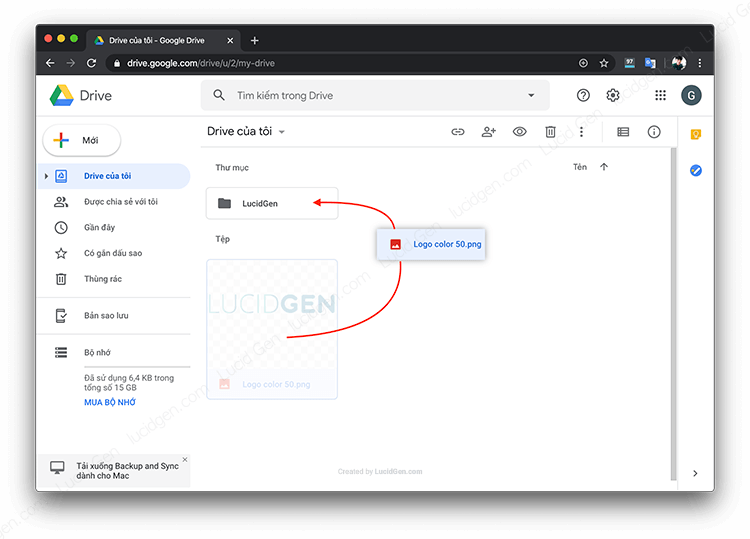
Thu Thập Dữ liệu
Sau khi bạn đã chia sẻ Google Form, bước tiếp theo là thu thập và phân tích dữ liệu. Google Form cung cấp các công cụ mạnh mẽ giúp bạn tự động hóa quá trình này.
- Tự Động Lưu Dữ Liệu: Mọi dữ liệu nhập vào Google Form được tự động lưu trong Google Sheets. Điều này giúp bạn dễ dàng theo dõi và phân tích dữ liệu mà không cần phải thực hiện bất kỳ thao tác thủ công nào.
- Phân Tích Dữ Liệu: Google Form cung cấp các công cụ phân tích dữ liệu cơ bản giúp bạn hiểu rõ hơn về phản hồi của người dùng. Bạn có thể xem tổng quan về câu trả lời, tạo biểu đồ, và thực hiện các phân tích đơn giản ngay trong Google Sheets.
- Feedback Tự Động: Bạn cũng có thể cài đặt phản hồi tự động cho người dùng sau khi họ hoàn thành việc điền form. Điều này không chỉ giúp tạo ra sự tương tác mà còn cho phép bạn gửi thông tin hoặc hướng dẫn tiếp theo đến người dùng.
Việc chia sẻ Google Form và thu thập dữ liệu một cách hiệu quả không chỉ giúp bạn tiết kiệm thời gian và công sức mà còn đảm bảo bạn có thể thu thập được dữ liệu chất lượng cao, từ đó phục vụ tốt cho mục đích nghiên cứu hoặc phân tích của mình. Hãy tận dụng tối đa các tính năng của Google Form để nâng cao hiệu quả công việc của bạn.
Hãy đăng ký thành viên tại đây để có thể bình luận & đóng góp nội dung bạn nhé.